Bemærk!: Denne artikel er tjent sit formål, og fjernes snart. For at forhindre meddelelser om "Siden blev ikke fundet", fjerner vi de links, som vi kender til. Hvis du har oprettet links til denne side, skal du fjerne dem og sammen vi internettet tilsluttet.
Hvis du hurtigt vil kopiere al formatering fra én markering af tekst i et Word dokument og anvende den på en anden, skal du bruge indstillingen Formatér tegning.
-
Markér noget tekst i dokumentet, som allerede har den formatering, du vil kopiere.

-
Klik på Kopiér formatering fra ét sted, og anvend den et andet sted på fanen Hjem.
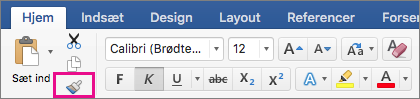
-
Træk hen over den tekst, du vil anvende formateringen på.

Tip!
-
Hvis du vil kopiere afsnitsformatering i stedet for tegnformatering, skal du huske at medtage afsnitsmærke i slutningen af afsnittet. Hvis du vil se, hvor afsnitstegnene er placeret i dokumentet, skal du klikke på Vis redigeringsmarkeringer på fanen Hjem.
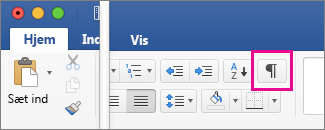
-
Hvis du vil kopiere den samme formatering til flere markeringer, skal du dobbeltklikke på Kopiér formatering fra ét sted, og anvend den et andet sted. Derefter kan du anvende formatering, indtil du trykker på Esc for at annullere.
-
Hvis du vil bruge tastaturgenveje til at kopiere formatering, skal du trykke på


-
Markér noget tekst, der har den formatering, du vil kopiere.
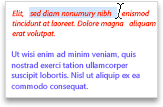
-
Klik på Kopiér formatering fra ét sted, og anvend den et andet sted på standardværktøjslinjen.

-
Træk hen over den tekst, du vil anvende formateringen på.

Tip!
-
Hvis du vil kopiere afsnitsformatering i stedet for tegnformatering, skal du huske at medtage afsnitsmærke


-
Hvis du vil kopiere den samme formatering til flere markeringer, skal du dobbeltklikke på Kopiér formatering fra ét sted, og anvend den et andet sted

-
Formatpensel er ikke tilgængelig i Fokusvisning. Hvis du bruger Office 2011 (version 14,1 eller tidligere), vises fokus visning i fuldskærmsvisning.










